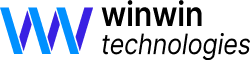1 способ:
1) Переходим в настройки -> Презентация
2) В меню “Изображения” в “Поля для хранения изображений” создаем новое поле
3) Вписываем названия и нажимаем на ✅
4) Прокручиваем страницу вниз и нажимаем “Сохранить”
5) Всё готово, переходим в любую сделку и загружаем фото в данное поле
2-ой способ:
! Помогает если автоматически создать поле не получается. Например - ошибка по превышению кол-ва созданных полей через API.
1) Открываем любую сделку - настройки - выбираем группу в которую будем добавлять поле.
2) Создаём поле с типом “Текстовая область”
3) Переходим в настройки -> Презентация
4) В меню “Изображения” в “Поля для хранения изображений” добавляем созданное поле.
5) Прокручиваем страницу вниз и нажимаем “Сохранить”
6) Всё готово, переходим в любую сделку и загружаем фото в данное поле